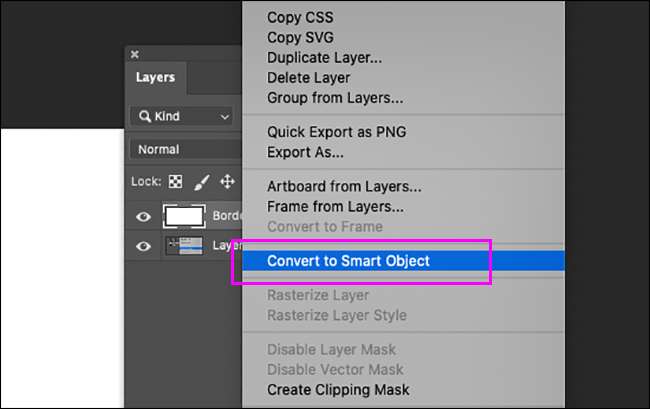Afhængigt af, hvordan du bruger Adobe Photoshop, kan Smart Objects være en af dine yndlingsfunktioner - eller en kilde til konstante irriterende dialogbokse. Hvis du er i sidstnævnte lejr, så er det, hvordan du stopper Photoshop fra at placere alt som et smart objekt.
Hvad er Smart Objects i Photoshop?
Men først, lad os bare gå over, hvad du mister ud på.
Smart objekter. Gør et par forskellige ting Men deres største fordel er, at de bevarer de oprindelige data om det indlejrede billede eller vektorfil. De er en af de måder Photoshop gør det muligt for dig at arbejde ikke destruktivt .

For eksempel, i komposit ovenfor, er billedet til venstre det originale billede, billedet i midten er et smart objekt, der blev ændret ned til 10% og derefter ændret igen, mens det meget slørede rod til højre er den Rasteriseret lag resize ned til 10% og derefter ændret igen. Som du kan se, bevarede smart-objektet det oprindelige billede i hele transformationen, mens det rasteriserede lag har mistet mange data.
Det betyder, at hvis du opretter et kompositbillede, kan du flytte, ændre størrelse, afgrøde, filtrere, bruge justeringslag og ellers rod med, hvordan tingene ser uden frygt for, at du vil foretage nogle ændringer, der ikke kan fortrydes. I modsætning hertil, hvis du arbejder med rasteriserede lag, er den eneste måde at prøve noget nyt at fortryde alt, hvad du allerede har gjort og starter fra bunden.
På den anden side er bonusen på et rasteriseret lag, at du kan redigere dem direkte uden at få nogen irriterende dialogbokse.
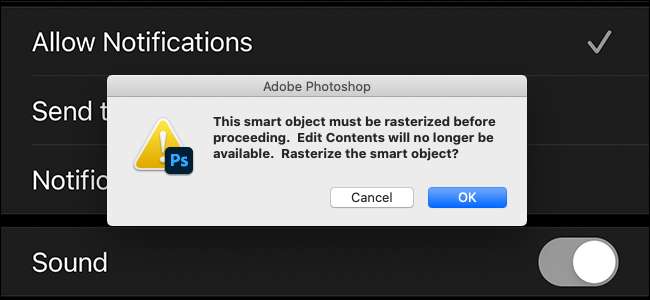
Sådan stopper du Photoshop fra altid at oprette smarte objekter
Som standard, når du tilføjer et billede eller et vektor til et Photoshop-dokument, bliver det indlejret som et smart objekt.
At ændre denne adfærd, så de bliver indlejret som rasteriserede lag, hovedet for at redigere & gt; Præferencer Generelt på en pc eller Photoshop & GT; Præferencer & gt; Generel. på en Mac.
Fjern markeringen af "altid oprette smarte objekter, når du placerer," og klik på "OK".
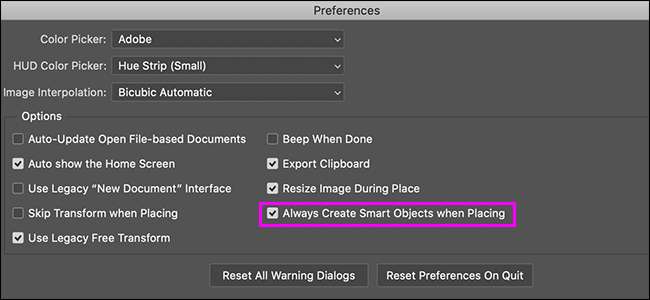
Sådan konverteres et lag til et smart objekt
Selvom du selvfølgelig tilføjer et rasteriseret lag til et Photoshop-dokument, kan du konvertere det til et smart objekt, hvis du vil gøre noget ikke-destruktivt redigering. Bare højreklik på laget og vælg "Konverter til Smart Object."